在日常工作中我们会经常用到 excel 表格来进行计算,但是有很多人不知道该怎么用excel求标准差,今天小编就教大家如何使用excel标准差函数来求标准差。 excel标准差函数使用: 1、首先......
2022-07-31 201 excel标准差函数 excel求标准差
excel表格打开之后编辑受限,无法修改编辑完全点不了,那么excel表格编辑受限怎么办?下面小编将给大家分享解决方法,帮助新手办公族学到更多办公技巧。
excel表格编辑受限的原因是有人给工作表设置了工作表保护!
excel表格编辑受限怎么取消?
1、打开excel表格,选择所需的工作簿,点击审阅。

2、在审阅选项中,点击撤销工作表保护即可取消表格编辑受限。
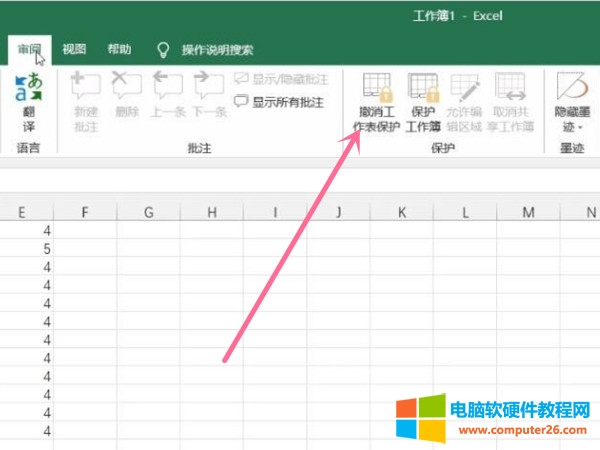
1、打开编辑受限的表格,如果工具全部为灰色,代表编辑受限,不能编辑。

2、点击左上角的微软office图表。
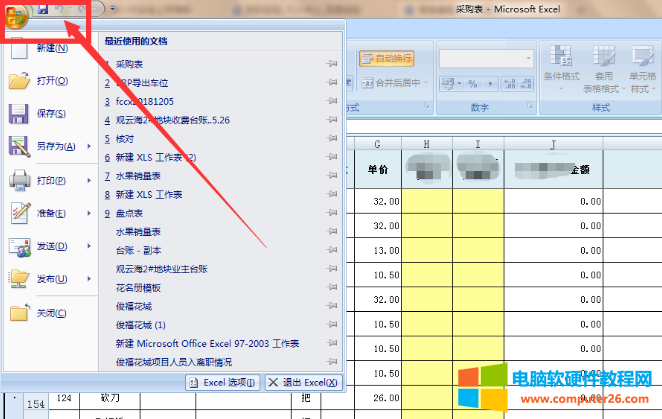
3、在跳出的界面中找到另存为选项。
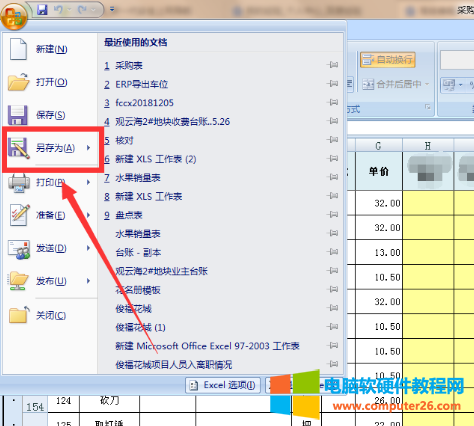
4、点击另存为,会弹出新的窗口。
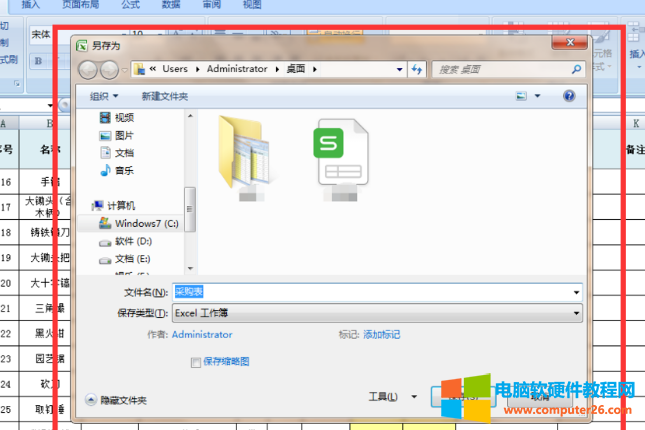
5、点击保存类型后面小倒三角。
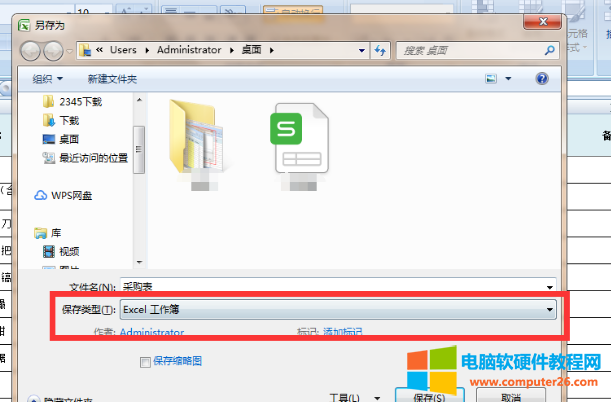

6、再选择unicode文本,点击保存,在弹出的新界面中选择:是。
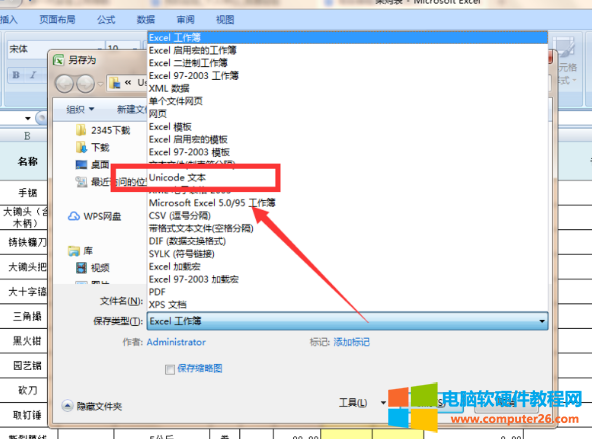
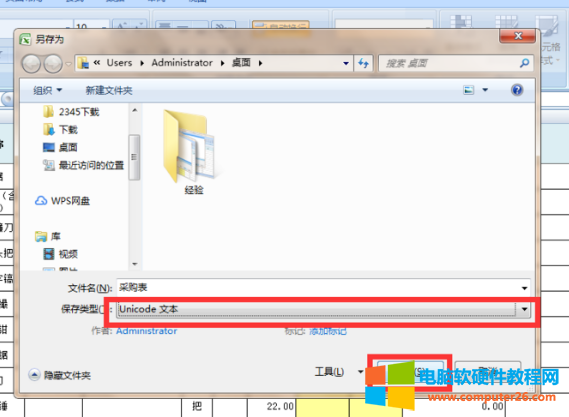
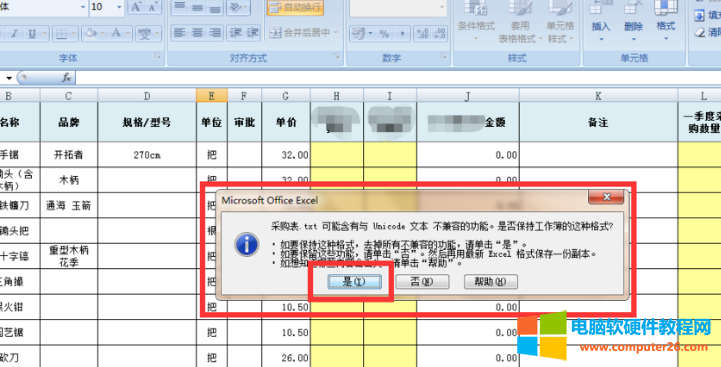
7、找到刚刚保存的文件并打开,看到能重新编辑了。
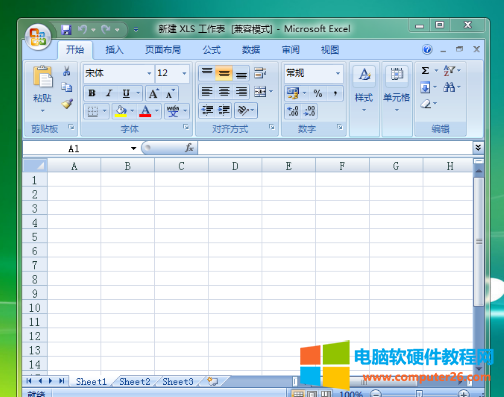
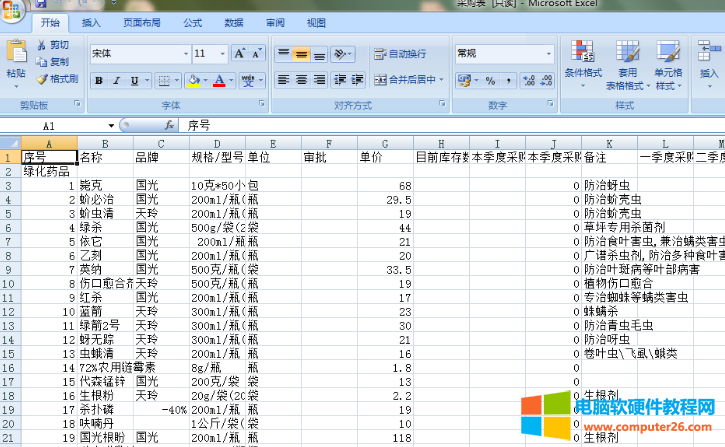
标签: excel表格编辑受限
相关文章

在日常工作中我们会经常用到 excel 表格来进行计算,但是有很多人不知道该怎么用excel求标准差,今天小编就教大家如何使用excel标准差函数来求标准差。 excel标准差函数使用: 1、首先......
2022-07-31 201 excel标准差函数 excel求标准差
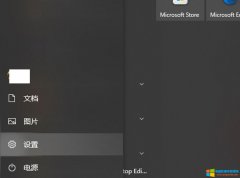
onenote登录不上是怎么回事?可能是安装设置有误,可通过重置onenote的Windows设置,或重装官方版软件来解决。onenote登录一直加载,可能是由于网络问题导致,可通过切换至4G移动网络或......
2022-08-06 214 onenote onenote登录不上 onenote登录一直加载

Microsoft 365的联机功能可将桌面、云端、移动端紧密地联系在一起,并以账号为中心进行文件的共享与编辑,以满足移动办公的需要。接下来,我们以桌面版、网页端分享文档到OneDrive,......
2022-07-19 203 Microsoft365 Microsoft365联机功能
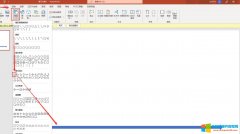
年终总结中,常会使用时间轴来呈现近年来的业绩表现,既直观又深刻。ppt时间轴在哪里编辑?Microsoft 365对于时间轴的编辑,就像平时制作ppt文件时一样的,只是多使用形状工具来表达......
2022-08-12 202 ppt时间轴